Araxis Merge による共同作業の効率化

●作業者間で情報を共有するために
Araxis Merge には、複数の作業者間で情報を共有する際、大変便利な機能があるのをご存知でしょうか。
今回は共同作業を行う上で有効な2つの機能を紹介いたします。
1.「比較の保存」を活用する
チームで作業をしている場合、時にファイルの相違点を相手に伝えなければいけない状況があるのではないでしょうか。作業者全員が Araxis Merge を導入していれば、比較の結果をファイルとして保存し、結果だけを相手に渡すことができます。
Araxis Merge の比較ファイルを受け取った別の作業者は、受け取ったファイルを Araxis Merge で開くだけで、素早く確認作業を行うことができます。
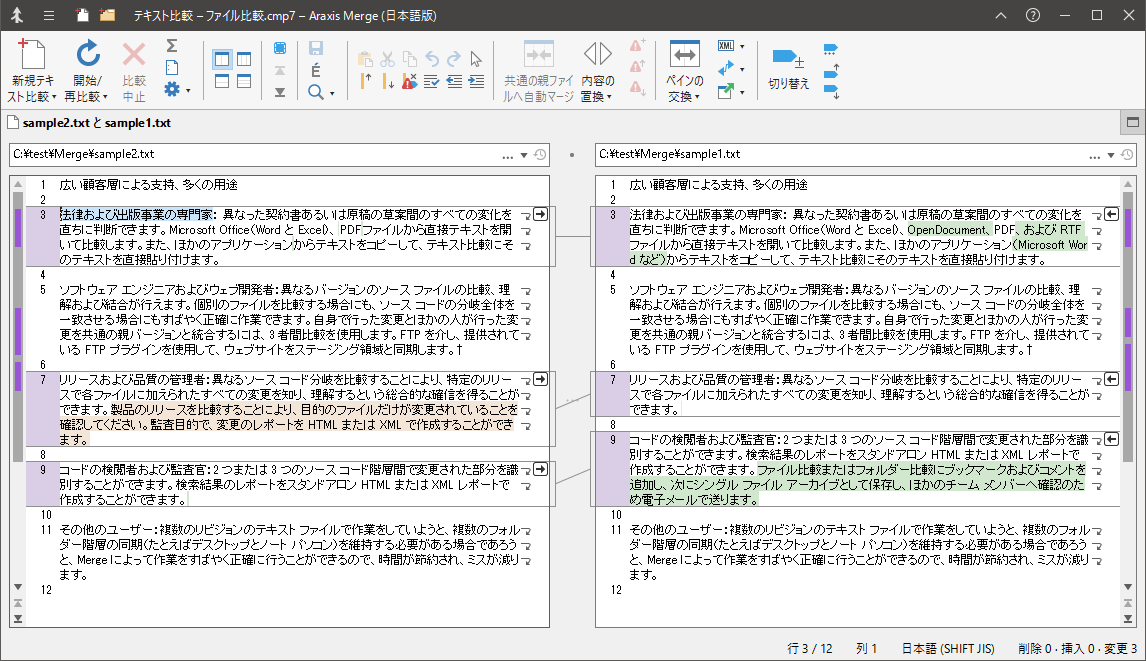
ファイル比較の結果は、比較対象のファイル内容や、作業中に付けたコメントも含めて単一ファイルとして保存されます。このため、比較結果ファイルを受け取った方は、比較対象の元ファイルが手元になくても Araxis Merge 上で内容を容易に確認することがきます。
相手に渡した比較結果ファイルは元ファイル自体を参照しているわけではないので、誤って Araxis Merge 上で元ファイルを編集・上書きしてしまう心配もありません。
比較結果を保存する機能は、作業効率を考える上で非常に有用な機能であり、多くの Araxis Merge 利用者が複数のライセンスを購入され、共同作業などに活用されています。
「比較の保存」を行うには
タイトルバーの[≡]アイコンをクリックし、メニューの[名前を付けて保存]から[比較の保存]を実行します。
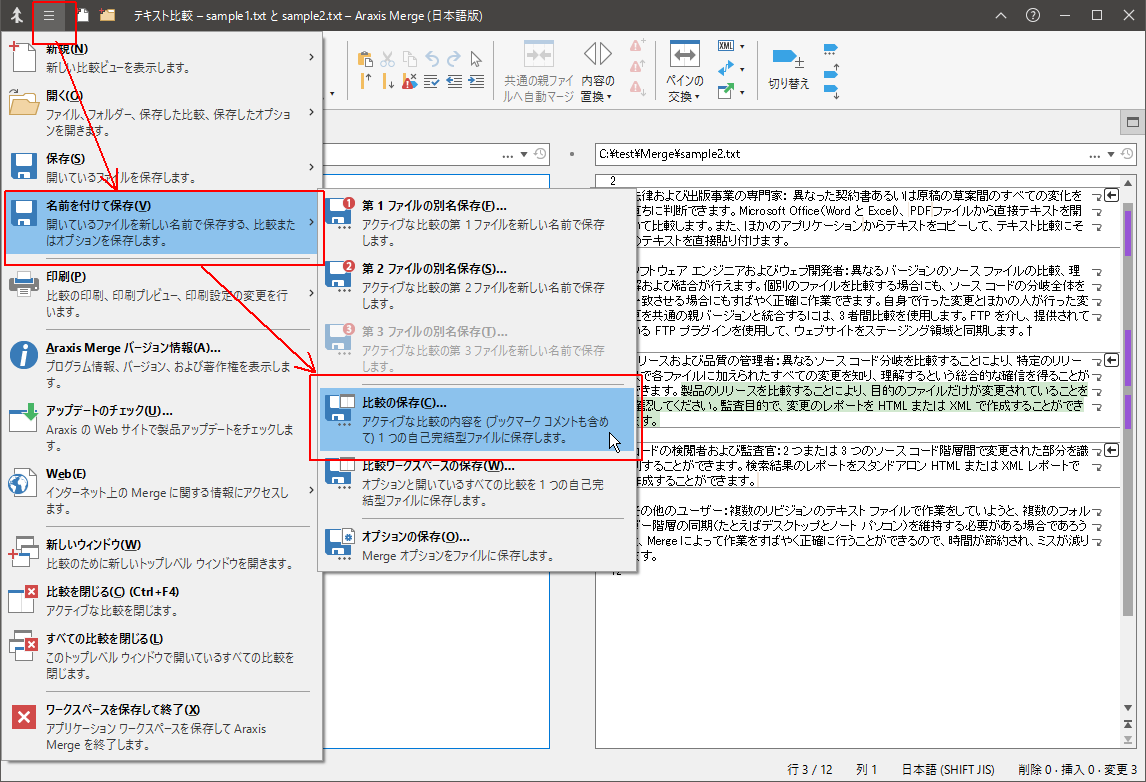
「比較の保存」を開くには
保存された拡張子「.cmp7」のファイルをダブルクリックするか、タイトルバーの[≡]アイコンをクリックし、メニューの[開く]から[保存した比較を開く]を実行します。
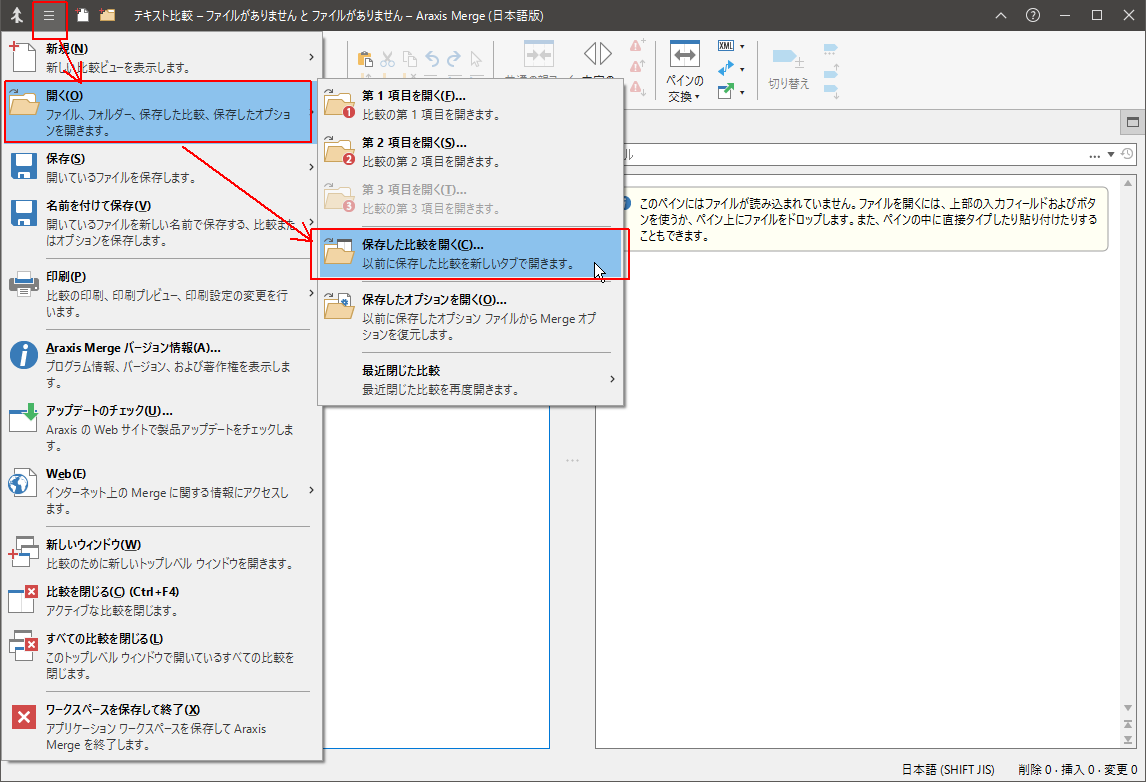
2.ファイル比較レポートを活用する
複数の作業者がお互いに Araxis Merge を使用していれば、比較結果ファイルを受け渡す方法は大変有効ですが、必ずしも相手が Araxis Merge を持っているとは限りませんよね。
そのような場合でも、ご安心ください。比較結果を HTML 形式で出力するオプションが Araxis Merge には用意されております。相手が Araxis Merge を持っていない場合でもファイルの比較結果を HTML 形式で提供することで、使い慣れた Web ブラウザを使用して視覚的に確認いただけます。ブラウザの表示なので、結果を PDF として印刷して活用することも簡単です。
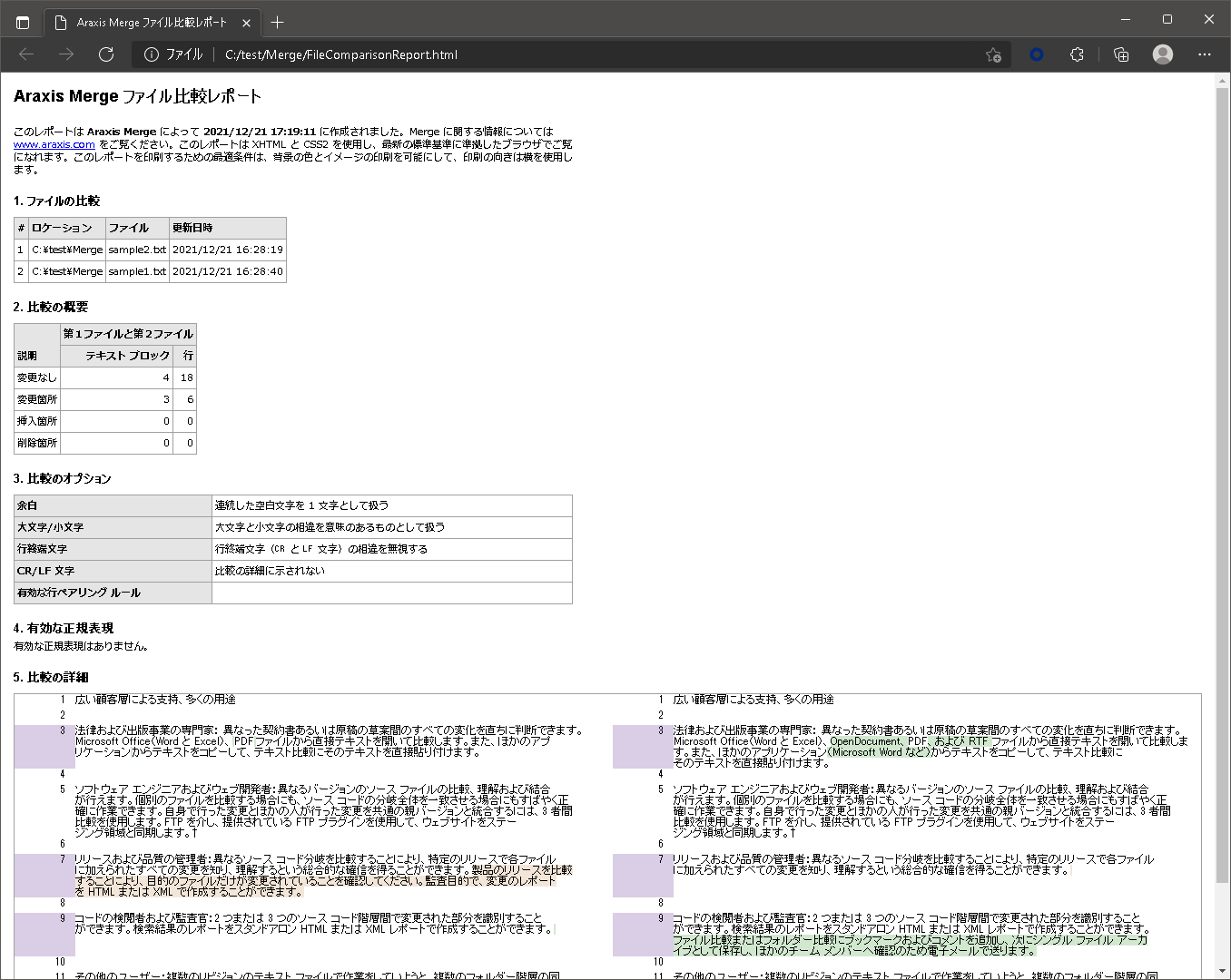
「ファイル比較レポート」を作成するには
リボン内の[レポート]をクリックします。
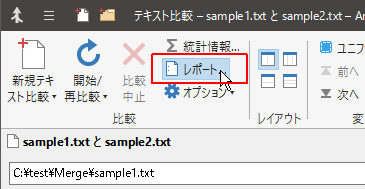
「ファイルの比較レポート」ダイアログで、HTML を選択後、[作成]ボタンをクリックします。
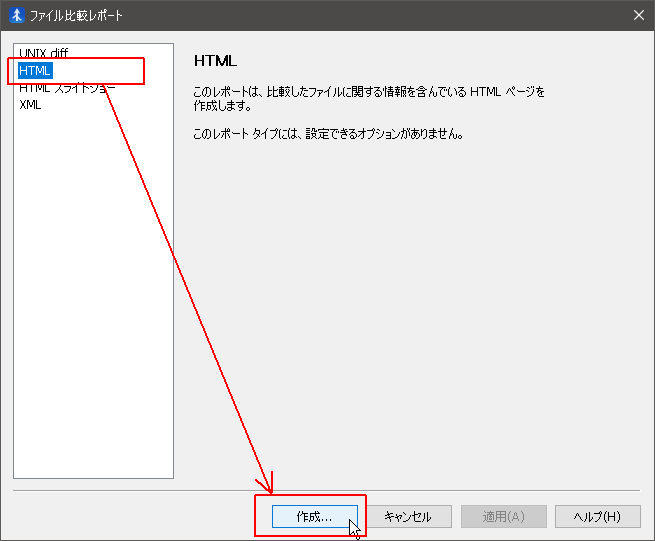
●まとめ
Araxis Merge はファイルの相違点を視覚的に把握することができるため、新旧バージョンのドキュメントを比較するような業務において大変有効なツールとして活用されております。
弊社でもソフトウェアのバージョンアップに伴うドキュメントの更新や文章校正などの作業に欠かせないツールとして利用しております。
この機会にぜひ、今回ご紹介した機能をお試しください。
また、このブログに興味をもち Araxis Merge をはじめて知ったお客さまには、無料の評価版を提供しておりますので、ご利用ください。
▼ 評価版のお申し込みはこちら:
https://www.agtech.co.jp/araxis/merge/trial/

